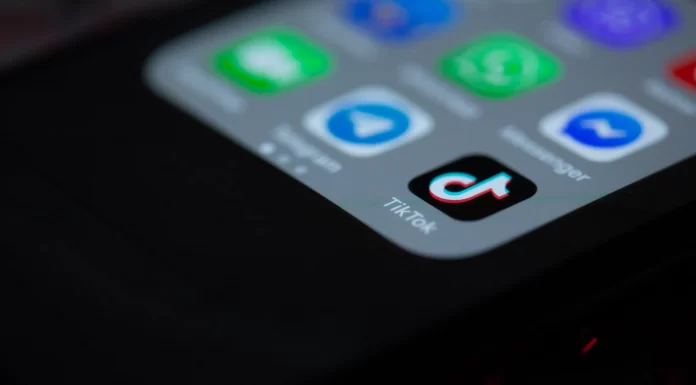
L’app TikTok ha catturato l’attenzione di molti giovani d’oggi negli ultimi anni. Fornendo un modo facile e conveniente per creare e condividere brevi video, TikTok è diventato uno dei social network più riconoscibili, sul quale alcuni utenti hanno anche imparato a fare soldi. Se vuoi iniziare a registrare video e metterli in circolazione sull’app TikTok, allora devi sapere che questa app fornisce una vasta selezione di strumenti diversi per modificare e migliorare i tuoi video. Uno degli strumenti più utilizzati è l’effetto slow-motion.
Qual è esattamente l’effetto slow-motion?
Questo effetto è una riduzione della velocità di una particolare sezione del vostro video. Riducendo la velocità di una particolare parte della registrazione si ottiene un effetto nitido. Questo può essere usato per enfatizzare l’importanza di un particolare momento nel video e permettere agli spettatori di vedere i dettagli di ciò che sta accadendo nella registrazione. Il seguente articolo descrive i passaggi per applicare un effetto slow-motion a un video TikTok.
Come aggiungere lo slow-motion mentre si registra un video
Se non potete usare l’effetto descritto sopra, vi suggerisco di prestare attenzione ai punti che seguono. Per aggiungere il rallentatore al vostro video, è necessario:
- Per prima cosa, apri TikTok su uno qualsiasi dei tuoi telefoni.
- Dopo aver aperto l’applicazione, vi troverete nella sezione feed. Avrai bisogno di passare alla schermata dei nuovi video. Per fare questo, tocca l’icona “+” nella parte inferiore dello schermo. Questo ti porterà alla nuova schermata di registrazione video.
- Una volta che si arriva alla registrazione e la fotocamera del telefono si attiva automaticamente, selezionare la velocità di registrazione video più lenta. Puoi farlo con la barra della velocità video che appare quando vai alla nuova schermata video. Se non sei soddisfatto della velocità più lenta, seleziona quella che ritieni più appropriata per il video che vuoi registrare.
- Confermate la vostra scelta di velocità cliccando sulla casella di controllo che appare nell’angolo inferiore destro dello schermo.
- Dopo aver confermato la velocità selezionata, iniziate a registrare il video premendo il grande pulsante rosso in basso al centro dello schermo. Al termine della registrazione, otterrai un video che verrà riprodotto alla velocità che hai selezionato.
Se il metodo descritto sopra non funziona per te, usa il seguente metodo.
Come aggiungere lo slow-motion dopo aver registrato un video
Se volete aggiungere un effetto slow-motion al vostro video dopo la registrazione, dovete fare quanto segue:
- Dopo aver registrato un video in TikTok, seleziona l’icona circolare dell’orologio che si trova nell’angolo inferiore sinistro dello schermo. Cliccate su di essa per aprire automaticamente gli effetti nella sezione “Filter Effects”.
- Una volta che vedi il set di effetti disponibili, seleziona “Timeline Effects” in basso a destra dello schermo.
- Dall’elenco degli effetti di tempo disponibili, seleziona l’opzione “Time Lapse”. Questo aggiungerà un effetto slow motion al video. Per cambiare la durata del rallentamento, regolalo trascinando il tappo quadrato verde che appare. Trascinalo su qualsiasi area a cui vuoi aggiungere l’effetto slow motion.
- Cliccate sull’
opzione“Salva”.
In seguito, puoi anche aggiungere qualsiasi filtro e pubblicare il video come faresti con qualsiasi altro video.
Nel caso in cui le funzioni sopra descritte non funzionino, contatta il supporto tecnico di TikTok.